PS绘制飘逸唯美的丝状烟雾
- 2021-05-07 20:46:58
- 来源/作者:互联网/佚名
- 己被围观次
烟雾看上去简单,其实包含了很多细小的烟雾。制作的时候可以先把烟雾分解一下,然后由底部开始慢慢制作,复杂的区域可以多分几个图层。喜欢的朋友让我们一起来学习吧。
6、用钢笔勾出下图所示的选区,羽化5个像素后按Ctrl + J 复制到新的图层,同样的方法创建剪切蒙版,确定后把混合模式改为“滤色”,不透明度改为:40%,效果如下图。

7、新建一个图层,在色块的右侧边缘,用钢笔勾出高光选区,羽化1个像素后填充比底色稍亮的淡蓝色,取消选区后用模糊工具把两端稍微模糊处理,过程如图8,9。
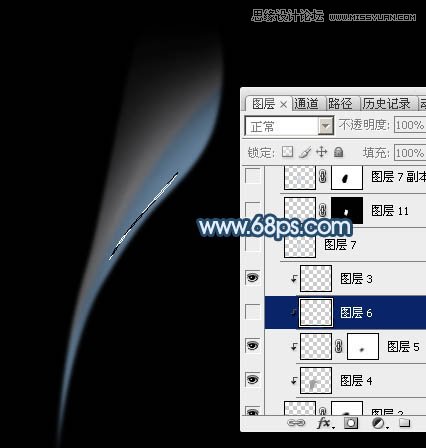

8、在组的最上面新建一个图层,用钢笔勾出下图所示的选区。

9、选择渐变工具,颜色设置如图11,然后由上至下拉出线性渐变,取消选区后效果如图12。


10、用钢笔勾出下图所示的选区,羽化4个像素后按Ctrl + Shift + I 反选,按Ctrl + J 复制,取消选区后把图层不透明度改为:60%,效果如图14。


11、回到较大的色块图层,用钢笔沿着右侧边缘勾路径,转为选区后羽化2个像素,按Ctrl + J 复制到新的图层,效果如图16。


12、回到大的色块图层,用钢笔勾出图17所示的路径,转为选区后羽化6个像素,按Ctrl + J 复制到新的图层,添加图层蒙版,用黑色画笔把边缘过渡涂抹自然,效果如图18。


*PSjia.COM 倾力出品,转载请注明来自PS家园网(www.psjia.com)
上一篇:PS设计超酷的扁平化软件图标
下一篇:PS高效操作配置攻略心得全分享








